- Baza wiedzy
- Konto i ustawienia
- Bezpieczeństwo konta
- Zresetuj uwierzytelnianie dwuskładnikowe
Zresetuj uwierzytelnianie dwuskładnikowe
Data ostatniej aktualizacji: 20 sierpnia 2025
Dostępne z każdą z następujących podpisów, z wyjątkiem miejsc, w których zaznaczono:
Jeśli zgubisz urządzenie używane do uwierzytelniania dwuskładnikowego (2FA), zmienisz urządzenie, odinstalujesz aplikację HubSpot lub w inny sposób nie będziesz mieć dostępu do metody 2FA lub kodów zapasowych, musisz zresetować 2FA.
Proces resetowania 2FA różni się w zależności od statusu konta. W zależności od konta, aby zresetować 2FA, będziesz musiał współpracować ze swoim superadministratorem lub możesz zostać poproszony o zweryfikowanie swojej tożsamości za pomocą identyfikatora ze zdjęciem za pomocą Nametag. Jeśli żadna z tych metod nie zapewnia dostępu do konta, możesz poprosić o pomoc zespół wsparcia HubSpot.
Poznaj najlepsze praktyki 2FA
Najlepszym sposobem na zachowanie dostępu do konta HubSpot jest skonfigurowanie zarówno podstawowej, jak i dodatkowej metody logowania 2FA. Po skonfigurowaniu 2FA otrzymasz kody zapasowe:
- Zdecydowanie zaleca się pobranie tych kodów w formacie PDF i zapisanie ich na swoim urządzeniu.
- Podczas wyszukiwania kodów nazwa pliku to backupCodes.pdf.
Połączenie podstawowej i dodatkowej metody 2FA (np. Google Authenticator, wiadomość tekstowa), a także zapisanych kodów zapasowych do odzyskiwania zapewni najbezpieczniejszą i najbardziej niezawodną konfigurację uwierzytelniania dwuskładnikowego dla konta HubSpot.
Żądanie zresetowania 2FA
Poniższy proces resetowania 2FA będzie wymagał współpracy z superadministratorem. W niektórych przypadkach możesz zostać poproszony o zweryfikowanie swojej tożsamości za pomocą identyfikatora ze zdjęciem przy użyciu Nametag.
Aby poprosić o reset 2FA:
- Na ekranie logowania HubSpot wprowadź swoje dane logowania.
- Jeśli nie możesz uzyskać dostępu do metody 2FA, na ekranie weryfikacji logowania kliknij jedną z następujących opcji:
- Zadzwoń po kod: odbierz połączenie telefoniczne z kodem.
- Użyj kodu zapasowego : wprowadź kod zapasowy 2FA, aby uzyskać dostęp do konta.
- Zgubiłeś urządzenie uwierzytelniające?: zażądaj zresetowania 2FA od superadministratora konta.
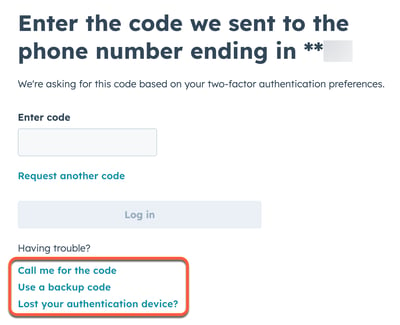
- Jeśli pierwotnie skonfigurowałeś 2FA za pomocą aplikacji mobilnej HubSpot, zamiast opcji wymienionych powyżej, zostaniesz poproszony o sprawdzenie aplikacji mobilnej HubSpot pod kątem monitu o logowanie.
-
- W sekcji Nie widzisz mon itu o logowanie wyświetl instrukcje, jak znaleźć kod logowania w aplikacji mobilnej HubSpot.
- Jeśli masz nowe urządzenie, nie masz już oryginalnego urządzenia lub odinstalowałeś aplikację uwierzytelniającą, kliknij Nowe urządzenie, Zgubione urządzenie lub Odinstalowane urządzenie, aby poprosić superadministratora o zresetowanie 2FA.

- Po zażądaniu zresetowania 2FA wiadomość e-mail zostanie wysłana do superadministratorów wymienionych w sekcji Uzyskaj pomoc od administratora. Zaalarmowani superadministratorzy są wybierani na podstawie poniższych danych:
- Jeśli masz jedno konto HubSpot, wiadomość e-mail zostanie wysłana do Superadministratorów na tym koncie.
- Jeśli masz więcej niż jedno konto HubSpot, wiadomość e-mail z resetem zostanie wysłana do superadministratorów z konta, do którego masz dostęp najdłużej.
- Jeśli konto ma wielu superadministratorów, tylko pierwszych 25 superadministratorów dodanych do konta otrzyma wiadomość e-mail z resetem.
- Otrzymasz również wiadomość e-mail z kodem. Postępuj zgodnie z instrukcjami, aby współpracować z superadministratorem w celu uzyskania dostępu do konta.
- Dostęp do konta zostanie przyznany po zresetowaniu 2FA przez superadministratora.
- Po zresetowaniu 2FA możesz zalogować się tylko przy użyciu adresu e-mail i hasła. Zaleca się natychmiastoweskonfigurowanie nowej metody 2FA.
Zweryfikuj swoją tożsamość za pomocą dokumentu tożsamości ze zdjęciem
W niektórych sytuacjach możesz zostać poproszony o zweryfikowanie swojej tożsamości za pomocą identyfikatora ze zdjęciem przy użyciu Nametag. Po zażądaniu zresetowania 2FA ta metoda jest dostępna w następujących sytuacjach:
- Jesteś jedynym superadministratorem na swoim koncie HubSpot.
- Twoje konto HubSpot nie ma żadnych superadministratorów.
- Twoje konto użytkownika zostało dezaktywowane lub usunięte.
Dowiedz się więcej o weryfikacji swojej tożsamości za pomocą Nametag.
Poproś o dostęp od zespołu wsparcia HubSpot
Jeśli nie udało Ci się uzyskać dostępu do konta za pośrednictwem Superadministratora lub poprzez weryfikację konta za pomocą dokumentu tożsamości ze zdjęciem, możesz poprosić o zresetowanie 2FA od zespołu pomocy technicznej HubSpot.
Aby rozpocząć to żądanie:
- Po złożeniu wniosku o zresetowanie 2FA, w otrzymanej wiadomości e-mail z prośbą o zresetowanie kliknij opcję Skontaktuj się z pomocą techniczną HubSpot.
- Postępuj zgodnie z instrukcjami, aby współpracować z zespołem pomocy technicznej HubSpot w celu uzyskania dostępu do konta.
Uwaga: ta metoda wymaga co najmniej 48-72 godzin, aby zapewnić wystarczającą ilość czasu na ochronę konta przed złymi aktorami, jeśli dane logowania zostaną naruszone.
Na przykład, jeśli zły aktor próbuje uzyskać dostęp do Twojego konta przy użyciu naruszonych danych logowania, dodatkowe kroki bezpieczeństwa związane z resetowaniem 2FA dają Ci czas i dodatkowe bariery, aby uniemożliwić złemu aktorowi dostęp do Twojego konta.